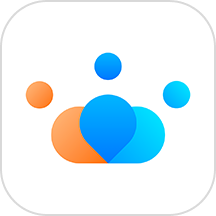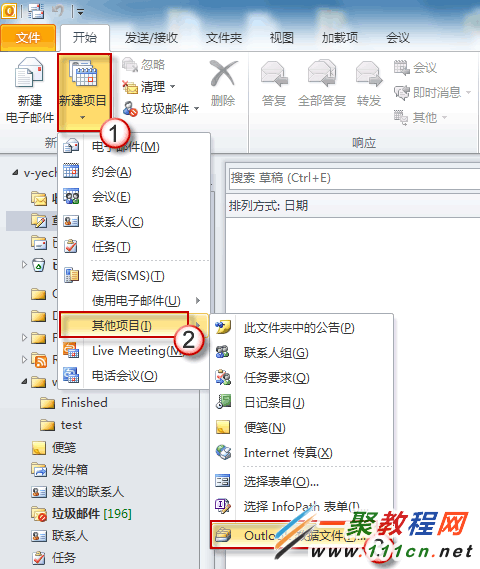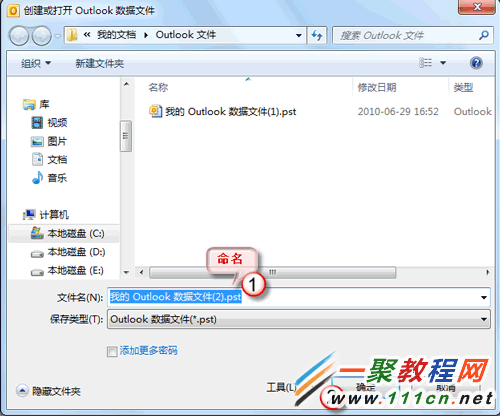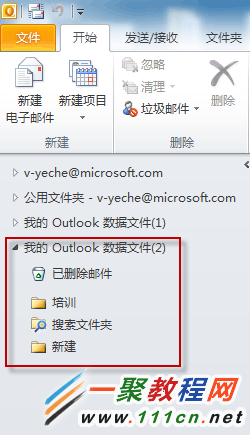最新下载
热门教程
- 1
- 2
- 3
- 4
- 5
- 6
- 7
- 8
- 9
- 10
Outlook 2010 pst文件在哪?怎么创建.pst文件
时间:2015-06-16 编辑:简简单单 来源:一聚教程网
Outlook 2010 与其它的版本有一些区别在个人文件夹中我们找不到自己的pst文件了,所以如果要创建或找到我们可以参考下面方法来操作:
如上图所示我们点击out2010界面中的“开始”-“新建项目”->“其他项目”->“Outlook 数据文件”中。
之后我们再点击“创建或打开 Outlook 数据文件”对话框中,为新的个人文件夹命名,然后按“确定”。
好了这样我们的outlook2010的pst文件的创建也就介绍完了,其实这个是非常的简单了的,各位朋友去试一下,这种文件只能outlook打开的哦。
Outlook 中导入 .pst 文件,请按照下列步骤操作:
1. 在“文件”菜单上,单击“导入和导出”。
2. 单击“从另一程序或文件导入”,然后单击“下一步”。
3. 在“从下面位置选择要导入的文件类型”中,单击“个人文件夹文件 (.pst)”,然后单击“下一步”。
4. 在“导入文件”中,单击“浏览”找到要导入的 .pst 文件,然后单击“下一步”。如果您知道路径,请在该框中键入该路径。
5. 在“从下面位置选择要导入的文件夹”中,单击包含要导入的数据的文件夹。 如果该文件夹包含子文件夹,并且您要在导入过程中包含子文件夹中的数据,请单击以选中“包括子文件夹”复选框。如果导入目标为当前选定的文件夹,请单击“导入项目到当前文件夹”。否则,请单击“导入项目到相同文件夹”。这将在所选的目标文件夹中创建匹配的项目。
6. 单击“完成”。 用outlook导入后再把内容复制到excel即可
相关文章
- C盘复制文件时提示错误代码0×80070522怎么办 12-02
- 文件不能复制粘贴怎么办 文件不能复制粘贴的解决方法 04-06
- td后缀文件是什么文件 如何打开td后缀的文件 04-02
- adb命令安装APK文件 01-15
- C盘能删除文件讲解 12-28
- pgf文件重要性介绍 12-20